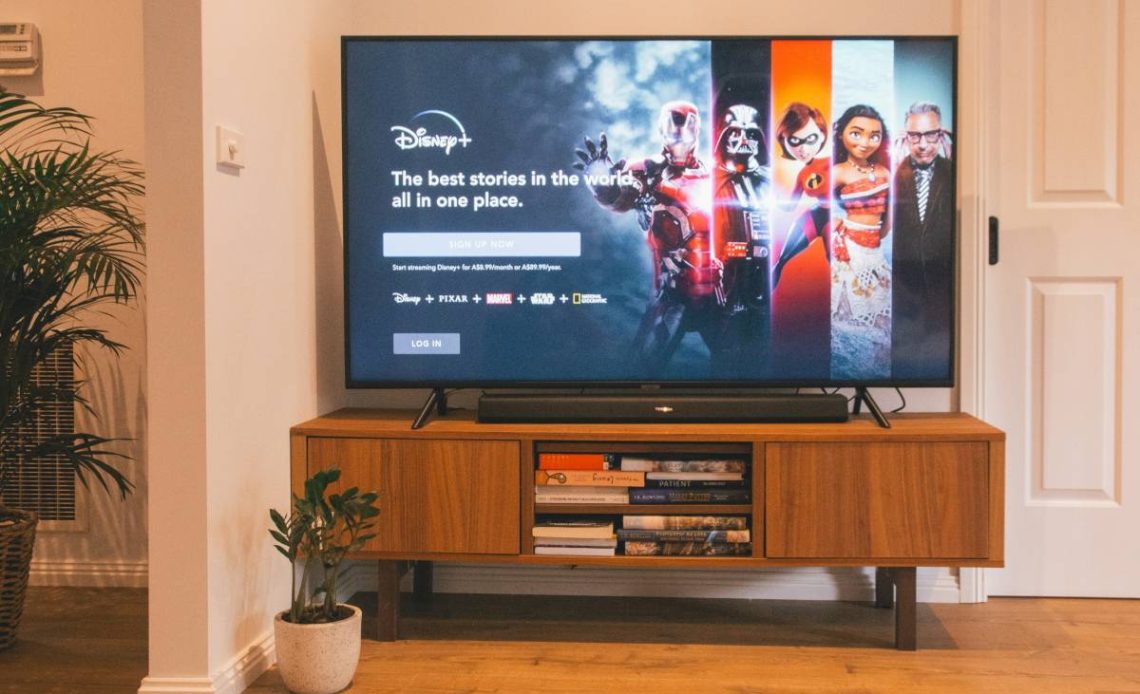Zastanawiasz się, jak anulować subskrypcję Disney+? To naprawdę proste, ale kluczowe jest wiedzieć, gdzie ją pierwotnie aktywowałeś. Ten przewodnik przeprowadzi Cię przez wszystkie możliwe scenariusze, krok po kroku.
Spis treści
Gdzie anulować subskrypcję Disney+? Kluczowa zasada
Anulowanie subskrypcji Disney+ następuje zawsze u podmiotu, u którego ją aktywowano – czy to bezpośrednio na stronie Disney+, czy u partnera zewnętrznego. Zweryfikuj dostawcę swojej subskrypcji, by uniknąć problemów i niepotrzebnych opłat.
Czytaj także: Jak zainstalować Disney Plus na telewizorze LG?
Anulowanie subskrypcji Disney+ zakupionej bezpośrednio na stronie
Jeśli subskrypcję Disney+ aktywowałeś bezpośrednio na oficjalnej stronie serwisu, cały proces anulowania jest wyjątkowo prosty i zajmie Ci tylko kilka chwil.
- Przejdź na stronę Disney+ i zaloguj się na swoje konto.
- Kliknij ikonę profilu (zazwyczaj w prawym górnym rogu ekranu), a następnie wybierz „Konto”.
- Przejdź do sekcji „Szczegóły płatności” lub „Subskrypcja”.
- Wybierz opcję „Anuluj subskrypcję”.
- Postępuj zgodnie z instrukcjami wyświetlanymi na ekranie, aby w pełni potwierdzić rezygnację.
- Na adres e-mail przypisany do Twojego konta otrzymasz potwierdzenie anulowania. Zachowaj je!
Anulowanie subskrypcji Disney+ przez partnerów zewnętrznych
Subskrypcję Disney+ wykupioną za pośrednictwem innej platformy lub operatora telekomunikacyjnego anulujesz bezpośrednio u tego partnera. Disney+ nie zarządza subskrypcjami aktywowanymi poza własną stroną internetową.
Anulowanie przez Google Play (Android)
Jeśli subskrybujesz Disney+ za pośrednictwem Google Play na urządzeniu z Androidem, zarządzasz subskrypcją bezpośrednio w Sklepie Google Play. Wykonaj poniższe kroki:
- Otwórz aplikację Google Play Store na swoim urządzeniu.
- Kliknij ikonę profilu (zazwyczaj w prawym górnym rogu), a następnie wybierz „Płatności i subskrypcje”.
- Przejdź do sekcji „Subskrypcje”.
- Znajdź „Disney+” na liście subskrypcji i wybierz „Anuluj subskrypcję”.
- Potwierdź swoją decyzję.
Anulowanie przez Apple App Store (iOS)
Jeśli subskrypcja Disney+ została aktywowana na Twoim urządzeniu Apple (iPhone, iPad), anulujesz ją w ustawieniach swojego Apple ID.
- Otwórz aplikację „Ustawienia” na swoim urządzeniu iOS.
- Stuknij swoje imię i nazwisko u góry ekranu.
- Wybierz „Subskrypcje”.
- Znajdź „Disney+” na liście subskrypcji i stuknij „Anuluj subskrypcję”.
- Potwierdź swoją decyzję.
Anulowanie przez Amazon (Fire TV, Kindle)
Jeśli subskrybujesz Disney+ przez Amazon, anulujesz ją bezpośrednio na platformie Amazon.
- Zaloguj się na swoje konto Amazon w przeglądarce internetowej.
- Przejdź do sekcji „Twoje subskrypcje” lub „Twoje członkostwa i subskrypcje”.
- Znajdź „Disney+” na liście i wybierz opcję „Anuluj subskrypcję”.
Anulowanie przez Roku
Posiadasz urządzenie Roku? Subskrypcjami możesz zarządzać bezpośrednio z jego poziomu.
- Na ekranie głównym urządzenia Roku zaznacz aplikację „Disney+”.
- Naciśnij przycisk „Opcje” (*) na pilocie Roku.
- Wybierz „Zarządzaj subskrypcją”.
- Wybierz „Anuluj subskrypcję” i postępuj zgodnie z wyświetlanymi instrukcjami.
Anulowanie przez operatora telekomunikacyjnego
Aby anulować subskrypcję Disney+ opłacaną za pośrednictwem rachunku telefonicznego lub internetowego (np. w Orange, Plus, T-Mobile, Verizon), zrób to bezpośrednio przez platformę operatora lub kontaktując się z jego obsługą klienta.
- Zaloguj się do panelu klienta swojego operatora.
- Poszukaj sekcji „Usługi dodatkowe”, „Subskrypcje” lub „Zarządzanie kontem”.
- Znajdź „Disney+” i postępuj zgodnie z instrukcjami anulowania dostępnymi na platformie operatora.
- W razie trudności skontaktuj się bezpośrednio z obsługą klienta operatora.
Ważne informacje po anulowaniu subskrypcji Disney+
Udało Ci się anulować subskrypcję Disney+? Świetnie! Teraz dowiedz się, co dzieje się z Twoim dostępem do treści i Twoimi płatnościami.
Dostęp do treści po anulowaniu
Anulowanie subskrypcji nie skutkuje natychmiastową utratą dostępu do serwisu. Z Disney+ możesz swobodnie korzystać aż do końca bieżącego, opłaconego okresu rozliczeniowego (miesięcznego lub rocznego). Dostęp zostanie wstrzymany dopiero po upływie tego okresu.
Zwroty pieniędzy za niewykorzystany okres
Polityka zwrotów Disney+ stanowi, że platforma zasadniczo nie zwraca pieniędzy za częściowo wykorzystane okresy subskrypcji. Oznacza to, że jeśli anulujesz abonament w połowie miesiąca lub roku, nie otrzymasz zwrotu za pozostałe dni czy miesiące. Twoja subskrypcja pozostanie aktywna do końca opłaconego okresu rozliczeniowego, a zwroty za niewykorzystany okres są zasadniczo niemożliwe, niezależnie od tego, czy opłacasz abonament miesięczny, czy roczny.
Anulowanie subskrypcji a usunięcie konta
Anulowanie subskrypcji to tylko wstrzymanie przyszłych płatności i odnowień. Twoje konto Disney+ — historia oglądania i listy ulubionych — pozostaje aktywne. Aby trwale usunąć konto i wszystkie powiązane z nim dane, przejdź do osobnego procesu usuwania konta w ustawieniach Disney+.
Ponowna aktywacja subskrypcji
W każdej chwili ponownie aktywujesz subskrypcję Disney+. Zaloguj się na konto i wybierz opcję subskrypcji, by natychmiast wznowić dostęp do serwisu i jego pełnej biblioteki treści.
Najczęściej zadawane pytania
Masz jeszcze wątpliwości? Poniżej znajdziesz odpowiedzi na najczęściej zadawane pytania dotyczące anulowania subskrypcji Disney+.
Jak sprawdzić, kto obsługuje moją subskrypcję Disney+?
To proste! Zaloguj się na swoje konto Disney+ na stronie internetowej. Przejdź do sekcji „Konto”, a następnie do „Szczegółów płatności” lub „Subskrypcji”. Tam zobaczysz, kto jest dostawcą Twojej subskrypcji (np. Disney+, Google Play, Apple, Amazon, operator telekomunikacyjny).
Nie mogę znaleźć opcji anulowania – co robić?
Brak opcji anulowania zazwyczaj wynika z zakupu subskrypcji u partnera zewnętrznego. Sprawdź swoje wyciągi bankowe lub e-maile z potwierdzeniem zakupu, by zidentyfikować dostawcę subskrypcji. Następnie anuluj ją bezpośrednio u tego partnera, korzystając z instrukcji dla danej platformy, dostępnych powyżej.
Moja subskrypcja została odnowiona, mimo że ją anulowałem/anulowałam – dlaczego?
Upewnij się, że proces anulowania został zakończony pomyślnie i otrzymałeś potwierdzenie. Anulowanie zawsze wchodzi w życie z końcem bieżącego okresu rozliczeniowego. Możliwe, że anulowałeś subskrypcję już po dacie automatycznego odnowienia na kolejny okres. Zanim anulujesz, zawsze sprawdź datę odnowienia w ustawieniach konta.